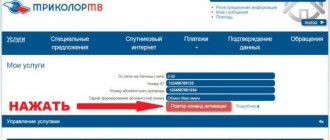Настройка приставки Ростелеком многим пользователям кажется очень сложным процессом. На самом деле, алгоритм действий прост и вполне по силам любому человеку, даже далекому от мира техники. В этой статье мы расскажем, как сделать настройку приставки Ростелеком к телевизору, приведем подробные инструкции, с которыми вы точно справитесь с задачей.
Цифровое ТВ Ростелеком – это очень удобная штука с кучей классных фишек. Например, передачу можно приостанавливать, делать запись, организовывать просмотр сразу на нескольких устройствах. Чтобы использование ресивера не доставляло вам неудобств в будущем, рекомендуем сразу же научиться разбираться в его настройках. Поэтому, убирайте пока телефон техника подальше, и доставайте свою приставку – будем подключать самостоятельно!
Стандартные схемы настройки подключения и оборудование
Мы расскажем, как настроить ТВ приставку Ростелеком через роутер, ведь прием и передача данных осуществляется через Интернет. Для начала, выясним, что входит в базовую комплектацию приставки:
- Само устройство;
- Блок питания;
- AV-кабель и провод-тюльпан;
- Пульт Ростелеком;
- Кабеля: сетевой и композитный;
- Инструкция по подключению и гарантийный документ.
Если вы желаете смотреть видео в самом лучшем качестве, можете запросить дополнительный элемент – кабель HDMI. Кстати, данный кабель в любое время можно докупить отдельно в любом магазине с техникой.
Чтобы настроить телевизор через приставку Ростелеком, потребуется для начала подключить ее к маршрутизатору:
- Самый основательный вариант – кабель Ethernet. Просто втыкаете его в оба устройства и будет вам счастье;
- Можно сделать настройку связи посредством WiFi, но тогда позаботьтесь, чтобы Ростелеком предложил вам такой IPTV ресивер, который поддерживает эту возможность. Кстати, вам также придется купить подходящий роутер;
- Более дорогой вариант – купить специальный адаптер для розетки – PLC.
Дополнительные функции приставки
Самая любимая функция, которой чаще всего пользуются абоненты — поддержка Shift. Она даёт возможность остановить телевизионный эфир, а продолжить его в любое удобное время.
Компания Ростелеком предлагает своим абонентам около 180 различных телеканалов. Приставка анализирует интересы пользователей и подсказывает те передачи, которые могут быть им полезны.
Абонентам предлагается и видеопрокат самых интересных фильмов. Выбрать их можно вверху экрана и приобрести, не вставая с дивана, используя для этого только ДПУ. Такая .
Как сделать настройку ресивера?
Итак, вы распаковали IPTV устройство, включили телевизор, роутер, соединили все между собой кабелями. Теперь подключите блок питания к сети и дождитесь, пока на приставке не загорятся светодиодные лампочки. Теперь давайте попробуем настроить приставку Ростелеком на телевизор, например, Самсунг:
- Выберите на экране тип соединения: HDMI или AV Video Input;
- Найдите на коробке от ресивера наклейку с логином и паролем. Их нужно ввести в появившуюся на экране форму;
- Возможно от вас потребуют ввода пин-кода (если включен родительский контроль) – попробуйте четыре нуля или четыре единицы Если не подошло – свяжитесь с техслужбой Ростелекома.
- Готово, дальше система сама получит все настройки через Интернет и успешно интегрирует их в приставку.
Если вы пользуетесь сторонним маршрутизатором, его настройку придется делать дополнительно:
- Откройте любой браузер и введите в адресную строку IP адрес роутера. Его можно найти на коробке от устройства или через «Панель управления» компьютера в разделе «Сеть и Интернет». Зайдите в «Свойства подключения» и щелкните по строке «Протокол Интернета 4». Кстати, чаще всего подходит этот IP: 192.168.0.1.
- Далее нужно вписать логин/пароль (тоже есть в наклейке на коробке от роутера, или же, попробуйте универсальную пару admin/admin);
- Когда интерфейс развернется, найдите раздел «Сеть» и выберите «IPTV»;
- В форме «IGMP Proxy» выберите строку «Включить»;
- Установите режим «Мост»;
- Найдите порт Lan 4;
- Нажмите «Сохранить».
Настройки STB
Общая информация
Для подключения / «Интерактивное ТВ» ОАО «Ростелеком» предоставляет следующие STB:
1) Zyxel STB-1001S rev 1
Имеет следующие интерфейсы: SCART, S/PDIF, Ethernet
2) Zyxel STB-1001S rev 2
Имеет следующие интерфейсы: RCA (композит), S/PDIF, Ethernet , USB (для подключения специальной клавиатуры, в комплект поставки не входит)
3) Yuxing YX-6916A
Имеет следующие интерфейсы: HDMI, RCA (композит), YPbPr (компонент), S-Video, Ethernet, Audio (optical) Jack, USB.
4) Motorola VIP 1003 G
(RCA)
5) Mag 250 Micro
Имеет следующие интерфейсы: RCA (композит), HDMI, S/PDIF, Ethernet , Audio (optical) Jack, USB
6) SML 282 HD
(Base)
Имеет следующие интерфейсы: HDMI, RCA (композит), YPbPr (компонент), Ethernet, Audio (optical) Jack, USB.
Часто задаваемые вопросы:
1. Вопрос: Что делать, если для просмотра передачи постоянно требуется введение PIN-кода?
Решение: Необходимо повысить текущий уровень доступа профиля. Текущий уровень настраивается в Настройки – Мои настройки – Уровень доступа и может быть изменен под каждым профилем индивидуально. Для повышения уровня доступа требуется ввести PIN-код профиля.
2. Вопрос: Как быстро удалить неверно введенные символы при использовании поиска, пароля и др.?
Решение: Используйте для удаления кнопку ВЛЕВО. Решение: Через меню. В меню клиентского приложения Настройки — Системные настройки выберите Заводские настройки и нажмите OK. На приставке будут применены системные настройки по умолчанию.
4. Вопрос: Как изменить выводимое изображение (растянуть, сжать и т.д.)?
Решение: Через меню. В меню клиентского приложения Настройки — Системные настройки выберите Пропорции видео. Затем зайдите в Пропорции экрана выберите, необходимые пропорции.
Более полную информацию можно получить из этого документа(12 мБайт)
Сброс настройки до заводских
Если что-то пошло не так, ознакомьтесь, как сбросить настройки ТВ приставки Ростелеком к заводским. Иногда это простое, но эффективное решение, оказывается очень полезным.
- Включите ресивер и щелкните кнопку «Меню» на пульте;
- В развернувшемся окне листайте вниз по списку до пункта «Def.Settings»;
- Выделив нужную строку щелкните клавишей пульта «Вправо»;
- Нажмите «OK», затем долистайте до строки «Save&Quite» и снова щелкните клавишей «Вправо»;
- Снова жмите ОК и дождитесь окончания процесса перезагрузки.
На некоторых устройствах перезагрузку можно сделать быстрее – просто удерживайте на пульте клавишу ВКЛ в течение 15-20 секунд. После перезагрузки нужно ввести код 977 и дождаться, пока лампочки на корпусе не моргнут 4 раза.
Если же вам требуется выполнить сброс на заводские настройки не ТВ приставки Ростелеком, а маршрутизатора, просто нажмите на кнопку Reset на задней стенке роутера. Клавишу удерживают нажатой в течение 15-20 секунд, пока не моргнут лампочки на корпусе. На некоторых моделях клавиша сброса настроек утоплена в коробку, поэтому для нажатия вам придется воспользоваться иголкой.
Все способы перезагрузки
Существует несколько вариантов, как перезагрузить ТВ девайс. Обычно недостаточно просто нажать кнопку на пульте. Требуется выполнить дополнительные действия.
Способ 1: с пульта
Этот вариант зависит от конкретной модели, которую вы используете, и должен быть описан в документации устройства. Вот некоторые случаи, как перезагрузить телевизионную приставку таким способом:
- для ТВ бокса Ростелекома — нажать на пульте кнопку включения на 10 секунд;
- в девайсах Apple TV — одновременно зажать «Меню» и «Вниз» или «Меню» и «Домой» до того момента, когда лампочка на устройстве начнёт мигать;
- для других приставок смотрите инструкцию — это может быть одновременное нажатие нескольких кнопок или длительное нажатие какой-либо клавиши пульта.
Способ 2: через меню
Воспользуйтесь ТВ меню девайса. С помощью пульта необходимо найти пункт «Перезагрузить». Обычно он находится в «основных» настройках или в параметрах устройства. Это действие не должно вызывать осложнений. Когда вы найдёте нужный пункт, то нажмите на пульте кнопку выбора или ОК.
Способ 3: отключение и включение
Этот способ того, как перезагрузить приставку цифрового телевидения к телевизору, также называют «жёстким». Его следует применять, если два предыдущих не работают, например всё «наглухо зависло». Есть небольшая вероятность, что такой сброс сам по себе что-то повредит, например уменьшит ресурс жёсткого диска, если он есть в этом устройстве, или собьёт настройки, поэтому применяйте его только при необходимости. Более простые модели приставок переносят такую перезагрузку легче и это не несёт за собой каких-то осложнений.
- Если на корпусе есть кнопка отключения, и она функционирует, то нажмите на неё. Например, на Ростелеком такой кнопки нет, поэтому сразу же переходите к следующему пункту.
- Извлеките из розетки провод — отключите его от электросети.
- Если кроме девайса используются какие-то другие устройства, то выключите так же и их.
- Оставьте их обесточенными на 10-30 секунд. Это необходимо, чтобы разрядились конденсаторы, которые могут поддерживать питание чипов памяти после отключения от сети. Только в этом случае перезагрузка приставки будет полной.
- Теперь выполните все действия в обратном порядке: подключите другие девайсы, которые вы выключали, затем нажмите на кнопку устройства, если такая кнопка есть. Включайте ТВ гаджеты с пульта и поверяйте, как они сейчас работают.
Способ 4: полный сброс
Если предыдущие способы не помогли, то нужно разбираться, в чём причины проблем в работе приставки. Я расскажу ещё об одном способе, как перезагрузить цифровую ТВ приставку на 20 каналов, хотя это не то, что означает «перезагрузить» в обычном понимании, а сброс устройства. К чему это приведёт:
- будут стёрты все данные, которые были в памяти;
- сброшены все настройки, которые вы делали;
- устройство вернётся в то же состояние, как после покупки.
Поэтому выполнять такое действие надо в крайнем случае. Часто существуют другие способы исправить неполадку. Но если вам нужно быстро перезагрузить каналы на приставке телевизора, и у вас нет ценных данных и настроек на устройстве, можете выполнить сброс:
- Перейдите в меню или настройки девайса.
- Найдите пункт «Восстановление и сброс» — «Сброс настроек» или «Вернуть заводские настройки».
- Подтвердите действие.
- Дождитесь завершения операции. Ни в коем случае не отключайте ТВ приставку, пока она выполняет сброс.
Как видите, перезагрузить ТВ приставку — это достаточно простое действие. Но даже для него возможно несколько вариантов выполнения, есть важные нюансы. Я уверен, что вы выполните все описанные действия без осложнений. Если же ТВ приставка не возвращается к нормальной работе, то нужно изучать проблему глубже, и, возможно, обратиться в сервис.
Как выполнить настройку показа на нескольких устройствах?
Если вас все устраивает, ознакомьтесь, как можно настроить телевизионную приставку Ростелеком для двух устройств:
- Как мы уже говорили выше, существует 2 типа подключения, через HDMI и AV Input кабель;
- Подключите основной телевизор с помощью HDMI, а второстепенный через AV;
- Для третьего телевизора можно использовать провод-тюльпан – он тоже идет в комплекте к приставке.
Убедитесь, что ваши телевизоры поддерживают нужные типы соединения и имеют необходимые разъемы. Проверьте, достаточная ли длина у проводов. После чего смело подключайте и выполняйте настройки описанными в предыдущих разделах способами.
Если вы хотите смотреть разные каналы на двух устройствах, придется купить второй ресивер. Чтобы настроить вторую приставку Ростелеком, воспользуйтесь инструкцией, аналогичной первой. Что касается роутеров, они тоже, как правило, оснащены минимум 2 разъемами LAN, поэтому вам нужно лишь докупить второй Ethernet провод.
Частые ошибки в настройке и способы их решения
В завершение, давайте рассмотрим, с какими проблемами чаще всего сталкиваются пользователи, выполняя настройку ресивера Ростелеком.
Итак, теперь вы знаете, как выполнить настройку приставки интерактивного ТВ IPTV Ростелеком и знакомы со всеми вероятными трудностями. В завершение, дадим несколько советов. Во-первых, внимательно проверяйте целостность комплектации устройства еще в офисе. Во-вторых, тщательно изучайте руководство пользователя по подключению, настройке и использованию ресивера. В-третьих, не бойтесь обращаться в службу поддержки – там работают отзывчивые люди, которые всегда готовы прийти вам на помощь. Не бесплатно, конечно же.
Нажми и удерживай кнопку «Меню» на пульте управления приставкой, затем перейди в Настройки.
Сброс приставки. Смена активного слота > Screenshot_20200806-115147.jpg» src=»https://ct-itv01.svc.iptv.rt.ru/images/bv8f2rtoldaq8p1ovdog.jpg» width=»1000″ border=»0″ data-linked-resource-default-alias=»Screenshot_20200806-115147.jpg» data-linked-resource-container-version=»2″ data-location=»Wiki ИТВ > Сброс приставки. Смена активного слота > Screenshot_20200806-115147.jpg» data-linked-resource-id=»48170692″ data-linked-resource-version=»1″ data-linked-resource-type=»attachment» data-unresolved-comment-count=»0″ data-linked-resource-content-type=»image/png» data-base-url=»https://wiki.svc.iptv.rt.ru» data-image-width=»1920″ data-image-src=»https://wink.rt.ru/download/attachments/48170691/Screenshot_20200806-115147.jpg?version=1&modificationDate=1596705856597&api=v2″ data-image-height=»1080″ />
Выбири пункт «Хранилище и сброс» и нажми «ОК» на пульте управления
Сброс приставки. Смена активного слота > Screenshot_20200806-115405.jpg» src=»https://ct-itv01.svc.iptv.rt.ru/images/bv8f2utoldaq8p1ovdp0.jpg» width=»1000″ border=»0″ data-linked-resource-default-alias=»Screenshot_20200806-115405.jpg» data-linked-resource-container-version=»2″ data-location=»Wiki ИТВ > Сброс приставки. Смена активного слота > Screenshot_20200806-115405.jpg» data-linked-resource-id=»48170694″ data-linked-resource-version=»2″ data-linked-resource-type=»attachment» data-unresolved-comment-count=»0″ data-linked-resource-content-type=»image/png» data-base-url=»https://wiki.svc.iptv.rt.ru» data-image-width=»1920″ data-image-src=»https://wink.rt.ru/download/attachments/48170691/Screenshot_20200806-115405.jpg?version=2&modificationDate=1596705987889&api=v2″ data-image-height=»1080″ />
Затем нажми «ОК» на пункте » src=»https://ct-itv01.svc.iptv.rt.ru/images/bv8f31loldaq8p1ovdpg.jpg» width=»1000″ border=»0″ data-linked-resource-default-alias=»Screenshot_20200806-115413.jpg» data-linked-resource-container-version=»2″ data-location=»Wiki ИТВ > Сброс приставки. Смена активного слота > Screenshot_20200806-115413.jpg» data-linked-resource-id=»48170696″ data-linked-resource-version=»1″ data-linked-resource-type=»attachment» data-unresolved-comment-count=»0″ data-linked-resource-content-type=»image/png» data-base-url=»https://wiki.svc.iptv.rt.ru» data-image-width=»1920″ data-image-src=»https://wink.rt.ru/download/attachments/48170691/Screenshot_20200806-115413.jpg?version=1&modificationDate=1596706071247&api=v2″ data-image-height=»1080″ />
Следуй далее по скриншотам
Сброс приставки. Смена активного слота > Screenshot_20200806-115419.jpg» src=»https://ct-itv01.svc.iptv.rt.ru/images/bv8f34loldaq8p1ovdq0.jpg» width=»1000″ border=»0″ data-linked-resource-default-alias=»Screenshot_20200806-115419.jpg» data-linked-resource-container-version=»2″ data-location=»Wiki ИТВ > Сброс приставки. Смена активного слота > Screenshot_20200806-115419.jpg» data-linked-resource-id=»48170697″ data-linked-resource-version=»2″ data-linked-resource-type=»attachment» data-unresolved-comment-count=»0″ data-linked-resource-content-type=»image/png» data-base-url=»https://wiki.svc.iptv.rt.ru» data-image-width=»1920″ data-image-src=»https://wink.rt.ru/download/attachments/48170691/Screenshot_20200806-115419.jpg?version=2&modificationDate=1596706143040&api=v2″ data-image-height=»1080″ />
Сброс приставки. Смена активного слота > Screenshot_20200806-115428.jpg» src=»https://ct-itv01.svc.iptv.rt.ru/images/bv8f375oldaq8p1ovdqg.jpg» width=»1000″ border=»0″ data-linked-resource-default-alias=»Screenshot_20200806-115428.jpg» data-linked-resource-container-version=»2″ data-location=»Wiki ИТВ > Сброс приставки. Смена активного слота > Screenshot_20200806-115428.jpg» data-linked-resource-id=»48170698″ data-linked-resource-version=»1″ data-linked-resource-type=»attachment» data-unresolved-comment-count=»0″ data-linked-resource-content-type=»image/png» data-base-url=»https://wiki.svc.iptv.rt.ru» data-image-width=»1920″ data-image-src=»https://wink.rt.ru/download/attachments/48170691/Screenshot_20200806-115428.jpg?version=1&modificationDate=1596706123981&api=v2″ data-image-height=»1080″ />
После этого все настройки будут сброшены. Приставка перезагрузится и необходимо пройти первоначальную настройку.
Цифровое телевидение Ростелеком — удобная услуга, которая предусматривает множество дополнительных функций. Смотреть видео можно не только на телевизоре, но и на компьютере. Оборудование позволяет останавливать воспроизведение, записывать телепередачи и т. д. Однако правильное функционирование невозможно без настройки ТВ-приставки Ростелеком.
Комплектация и схема подключения приставки
Комплект оборудования включает в себя:
- ТВ-приставку;
- блок питания;
- AV-провод и кабель-тюльпан для подключения;
- пульт Ростелеком для приставки;
- сетевой и композитный кабели;
- инструкцию по настройке;
- гарантийный талон.
В зависимости от пожеланий клиента в набор может входить кабель HDMI. Он позволяет получить изображение высокого качества. Дополнительная функция — подключение через разъем компьютера HDMI. Если кабеля нет в комплектации, его можно приобрести отдельно.
Как подключить приставку к роутеру? Существует 3 варианта соединения.
- Ethernet. Самый надежный тип подключения. Подразумевает использование кабелей, что не всегда удобно.
- Wi-Fi. Если планируется выбрать этот вариант, следует предупредить поставщика. Не все IPTV-приставки Ростелеком предусматривают такую возможность.
- PLC. Тип подключения позволяет избавиться от лишних проводов с помощью адаптеров, которые вставляются в розетки. Оптимальный вариант, если в доме несколько устройств, но не самый бюджетный.
Если вы планируете подключить WiFi-роутер к телевизору через приставку, ресивер придется купить вместе с адаптером. Такое оборудование в аренду не предоставляется.
Под всеми разъемами на приставке присутствуют подписи, что облегчает поиск нужного гнезда при установке. Стандартные кабели подключаются через AV-гнездо и аудио-каналы, кабель HDMI — через HDMI-гнездо.
Какую приставку выбрать
На 2021 год Ростелеком предлагает только один вариант — «Стандарт» стоимостью 3590 рублей, поддерживающий просмотр HD-видео. Раньше можно было приобрести вариант «Премиум», обладающий встроенным жестким диском на 500 Гбайт. Купить устройство IPTV RT HD Standart можно не только в офисах Ростелеком, но и в крупных магазинах техники — «М-Видео», «Media Markt», «Юлмарт», «Эльдорадо», «DNS», «Онлайн Трейд».
Подключить устройство к интернету можно без проводов и дополнительных приспособлений, оно продается с WiFi модулем. Но беспроводное соединение не так надежно из-за высокого риска помех.
- вес 0,5 кг;
- цвет черный;
- управляется пультом на двух батарейках ААА, батарейки продаются в комплекте;
- 1 разъем LAN, 1 выход HDMI, 1 порт USB 2.0, 1 выход аудио/видео 3,5 мм;
- экранное меню русифицировано;
- максимальное разрешение 1920 х 1080 пикселей (Full HD).
Можно ли обойтись без оборудования
Услуга цифрового телевидения от Ростелеком подразумевает наличие в доме пользователя соответствующего оборудования. Некоторые модели ТВ не требуют никаких дополнительных устройств, но подключить услугу провайдера Ростелеком без приставки, купленной или взятой в аренду, не получится.
Кроме того, пользование цифровым телевидением от Ростелеком предполагает проведенный высокоскоростной интернет. Если вы не пользовались интернетом, при подключении цифрового телевидения вам все равно придется провести его за отдельную плату и приобрести роутер TP-Link от Ростелеком.
Как настроить приставку Ростелеком
После подключения кабелей и блока питания должны загореться светодиоды. При загрузке телевизор предложит выбрать источник изображения. В зависимости от типа соединения нажмите «AV Video Input» или «HDMI». При наличии нескольких разъемов HDMI необходимо выбрать тот, к которому подключена приставка.
Все настройки устройство получает через интернет, поэтому вам остается лишь ввести пароль и логин из договора. Информация продублирована на наклейке на приставке. После подтверждения ресивер может запросить ввод ПИН-кода. Это происходит при включенном родительском контроле. Чаще всего подходит комбинация 0000 или 1111. Если приставка выдает ошибку, придется обратиться в техническую поддержку.
Для отключения запроса ПИН-кода после активации следует зайти в настройки, выбрать «Родительский контроль» и нажать на строчку «18+».
Предварительная настройка роутера
Если используется старое или стороннее оборудование, понадобится провести настройку ТВ-приставки Ростелеком через роутер. Интерфейс моделей разных производителей может незначительно отличаться, но в любом случае следует действовать по одному алгоритму.
- В строке браузера введите IP-адрес маршрутизатора. Чаще всего подходит комбинация 192.168.0.1. В противном случае обнаружить адрес можно на наклейке на роутере, в договоре или в разделе «Сеть и интернет» в панели управления. Необходимая комбинация находится в свойствах подключения в строке «Протокол интернета 4».
- Введите логин и пароль. Если вы забыли данные, попробуйте комбинацию «Admin» для обоих полей.
- Выберите раздел «Network» («Сеть»), а затем — вкладку «IPTV».
- Измените значение в поле «IGMP Proxy» на «Enable».
- В строке ниже поставьте режим «Bridge» («Мост»).
- Выберите порт «LAN-4».
- Сохраните изменения.
Теперь можно перейти к подключению ресивера.
Просмотр на нескольких устройствах
При подключении к одной приставке все телевизоры и компьютеры будут транслировать одну передачу. Для просмотра разных каналов понадобится несколько устройств. Как подключить приставку Ростелеком к роутеру при наличии двух ресиверов? Маршрутизаторы имеют несколько разъемов LAN, поэтому проблем не возникнет.
Как смотреть каналы IPTV Ростелеком без приставки бесплатно
Существует возможность настройки IPTV на телевизоре LG Smart TV без приставки. Это позволяет сделать вшитая операционная система и магазин приложений. Главное условие — устройство должно иметь доступ в интернет.
- Нажмите на кнопку «Home» или «Smart».
- Запустите «Smart World».
- Через строку поиска или раздел популярных приложений найдите утилиту SS IPTV.
- Пройдите процедуру регистрации или введите ID и пароль.
- Разрешите программе доступ к дополнительным функциям.
- Запустите утилиту через меню приложений.
- Для загрузки плейлиста выберите «Настройки» и перейдите на вкладку «Общие».
- Нажмите на кнопку «Получить код». Его нужно ввести на официальной странице приложения. Код действителен в течение суток.
- После добавления устройства на ресурсе выберите плейлист на компьютере и сохраните его.
Если вы все сделали правильно, на главном экране приложения появится кнопка «Мой плейлист». После перехода вы увидите список доступных каналов.
Ещё по теме
Тариф «Социальный»Оплата банковской картойКак прочитать сообщение на телевизореСмоленскИнтернет в сельской местностиПрограммирование пульта: что нужно знать?
Выполняется в случае, если андроид не загружается и нет возможности сделать сброс через настройки. Для этого необходимо нажать скрепкой с тупым концом (не иголкой и не булавкой) кнопку сброса, должен быть слышен характерный щелчек. Удерживая кнопку нажатой включить питание андроида и отпустить кнопку.
Через несколько секунд на экрание появится одно из двух меню восстановления системы:
или второй вариант:
- Способы настройки IPTV Ростелеком
В первом варианте(темно-серый фон) сброс можно сделать при помощи мыши, выбрав пункт «wipe data/factory reset» а затем, в следующем меню выбрать «Yes—delete all user data» . Через несколько секунд опять появится главное меню, в которому нужно выбрать «Reboot system now». Первая загрузка после сброса длится дольше обычного, первые несколько минут работы после сброса андроид может притормаживать.Инструкция по настройке андроида после прошивки или после сброса настроеек.
Если у вас второй вариант меню восстановления(черный фон), то для сброса скорее всего понадобится подключить USB клавиатуру, так как мышки в нем как правило не поддерживаются. Включать андроид в таком случае нужно с уже подключенной клавиатурой. Перемещение по меню осуществляется стрелками вверх/вниз, выбор или возврат — стрелками вправо/влево или «Enter». Для сброса нужно выбрать пункт «wipe data/factory reset» а затем, в следующем меню «Yes». Через несколько секунд опять появится главное меню, в которому нужно выбрать «Reboot system now». Первая загрузка после сброса длится дольше обычного, первые несколько минут работы после сброса андроид может притормаживать.Инструкция по настройке андроида после прошивки или после сброса настроеек.
- Главная
- Новости
- Рекомендации пользователям
- Настройка оборудования и ПО
- «Мультискрин» от Ростелеком
- Настройки маршрутизаторов для FTTB
- Технология FTTC (VDSL)
- Настройки ADSL модемов
- Настройка универсальных маршрутизаторов
- Утилиты автоматической конфигурации
- Домолинк ТВ/Интерактивное ТВ
- ТВ на компьютере
- Открытое ТВ
- Технология FTTB
- Технология ADSL
- Настройка защитного ПО
- Сервис динамического DNS
- Настройка dial-up в разных ОС
- Настройка PPPoE в разных ОС
- Технология VPN
- Зона /local. Инструкция абонента (архивная информация)
- Домолинк.Mobi
- Персональный антивирус
- Ответы на вопросы
- Безопасность в сети
- Ресурсы сети Интернет
- Услуги и тарифы
- Поиск
- Почтовая рассылка
- Написать письмо в службу технической поддержки Калужского Филиала
Телефоны для обращений:
Внимание, уважаемые зарегистрированные пользователи! Перед обращением будьте готовы назвать свой лицевой счет и учетную запись
Устранение неполадок
В процессе настройки и использования приставки пользователь может столкнуться с рядом ошибок. В большинстве случаев неполадки можно устранить самостоятельно. Сначала проверьте правильность подключения и попробуйте перезагрузить ресивер. Нажмите и удерживайте кнопку «Power» на пульте в течение 10 секунд. Если это не помогло, перейдите к следующим мерам.
Конфликт управления приставкой и телевизором
Если пульт одновременно подает сигнал и на телевизор, и на ресивер, нужно сменить код управления ТВ-приставкой. Делается это следующим образом.
- Нажмите на кнопки «Power» и «OK» одновременно. Удерживайте в течение 2-3 секунд.
- Наберите любую из комбинаций: 3220, 3221, 3222, 3223 или 3224.
- Если проблема не устранена, попробуйте ввести другой код.
После загрузки появляется мультик
Ошибка свидетельствует о подключении к другому разъему. Чаще всего для корректной работы ресивера используется 4 гнездо. Попробуйте подключить устройство к нему. Если решить проблему не удается, проверьте настройки маршрутизатора. Порт указан во вкладке «IPTV».
Сообщение об ошибке IP-адреса
Ошибка на фоне черного экрана возникает либо из-за неполадок со стороны провайдера, либо при неправильной настройке. Сначала убедитесь в целостности кабелей. Попробуйте подключить их заново. Если ничего не помогает, свяжитесь с сотрудником технической поддержки. При правильной настройке и наличии связи с интернетом чаще всего проблема кроется в повреждении проводов.
Сообщение об ошибке связи с сервером: «Ошибка загрузки»
Сообщение «Сервер не найден» свидетельствует о проблеме на стороне провайдера. При возникновении неполадки следует позвонить в отдел технической поддержки.
Проводной интерфейс недоступен
Ошибка возникает из-за неполадок с интернетом. Перезагрузите роутер и убедитесь в целостности проводов. Чаще всего после этих действий связь восстанавливается.
Сброс настроек
Чтобы вернуть пульт к заводским настройкам, удерживайте нажатыми кнопки «Power» и «OK» одновременно в течение 2-3 секунд. После включения режима программирования введите служебную комбинацию — 977. Если вы все сделали правильно, светодиод кнопки «Power» мигнет 4 раза.
Многие пользователи цифрового интерактивного телевидения Ростелеком, использующие ТВ-приставки Ростелеком IPTV STB RT-HD Standart, знают что эта приставка — копия ТВ-приставки MAG-250 micro от Информир. А MAG-250 — это уже полноценный домашний медиа-центр, с кучей плюшек,
Нужно ли выставлять настройки заново после перезагрузки?
Если пользователь правильно сохранил настройки после внесения изменений, заново вводить данные не нужно. Если при перезагрузке происходят сбои и удаляются введенные сведения, это может свидетельствовать о проблемах с роутером Ростелеком. Для решения проблемы можно сделать такие шаги:
- попробуйте войти в настройки с другого браузера (возможно, проблема исчезнет);
- сбросьте настройки маршрутизатора до заводских;
- обновите прошивку через официальный сайт.
Как правило, этих действий достаточно для восстановления нормальной работы устройства.
Как прошить приставку Ростелеком IPTV STB RT HD в Инфомир MAG-250.
Процедура прошивки приставки Ростелеком IPTV STB RT HD в Инфомир MAG-250 несложная, но есть несколько подводных камней, о который я считаю надо сразу сказать:
1. Перед прошивкой приставки STB RT HD Вам надо будет найти плейлист каналов Ростелеком для Вашего филиала Ростелеком . Например, тут — плейлисты Ростелеком. Иначе Вы не сможете смотреть цифровое телевидение Ростелеком.
2. Если у Вас пульт Ростелеком, вот такой:
То Вам нужно прошивать приставку Ростелеком IPTV STB RT HD модифицированной прошивкой, так как со стандартными прошивками от Инфомир этот пульт не сможет работать, так как на нем нет некоторых нужных кнопок.
3. Если Вы хотите Интернет и цифровое телевидение на приставке Ростелеком IPTV STB RT-HD одновременно, то в большинстве случаев у Вас это не получиться ввиду технической реализации подключения. Такая возможность есть на роутерах, умеющих UDP-to-HTTP Proxy.
4. Вы не сможете пользоваться интерактивными сервисами цифрового телевидения Ростелеком , т.к. они доступны только на прошивках Ростелеком .
Прошивки для ТВ-приставки Ростелеком IPTV STB RT HD
Стандартная прошивка для MAG-250 (обычный пульт) — ссылка. Модифицированная прошивка для MAG-250 (пульт Ростелеком) — ссылка.
Сброс настроек ТВ-приставки Ростелеком IPTV STB RT HD к заводским.
Перед сменой прошивки приставки STB RT HD с Ростелеком на Инфомир желательно сбросить настройки приставки к заводским. Для этого включаем приставку и нажимаем кнопку Menu на пульте. Откроется BIOS приставки STB RT HD:
Выбираем пункт Def. Settings и нажимаем кнопку вправо (>). Должно появиться такое сообщение:
Нажимаем кнопку ОК. Далее, выбираем пункт Exit & Save:
Нажимаем кнопку вправо (>). Должно появиться такое сообщение:
Нажимаем кнопку ОК и ждем перезагрузку приставки Ростелеком STB RT HD.
Прошивка ТВ-приставки Ростелеком IPTV STB RT HD:
1. Скачиваем файлы прошивки MAG250 — Bootstrap и imageupdate и кладем их поместить в одну папку — пусть это будет папка mag250 на диске C:\. Туда же надо положить файл mcast.exe и DualServer.
1. Включаем ТВ-приставку IPTV STB RT-HD Standart, нажимаем и держим нажатой кнопку Menu на пульте управления.
2. Попадаем в BIOS приставки STB RT-HD:
Выбираем раздел Upgrade Tools.
3. Подключаем компьютер к приставке с помощью сетевого LAN-кабеля. Обжим кабеля — обычный, прямой.
4. На сетевой плате Вашего компьютера пропишите IP-адрес 192.168.1.1 и маску 255.255.255.0.
5. Запустите программу dualserver.exe. Для этого Вам надо запустить командную строку (Win+R и вы строке Открыть ввести cmd, нажать ОК).
6. В командной строке Windows пишем команду C:\mag250\dualserver -v . Сервер должен запуститься и работать. Сворачиваем (а не закрываем) окно командной строки.
7. Запускаем программу mcast.exe двойным кликом мыши. Она попросить выбрать сетевой интерфейс, через который мы будет прошивать IPTV STB RT-HD:
Выбираем 192.168.1.1, Подключение по локальной сети. Нажимаем кнопку Select. Откроется следующее окно:
Тут надо сменить адрес трансляции первого потока (Stream 1) на тот, который слушает STB RT-HD — 224.50.0.70:9000 . Адрес второго потока (Stream 2) не меняем. Нажимаем обе кнопки Start.
7. На приставке MAG-250 надо выбрать пункт MC Upgrade и нажать кнопку > (вправо):
После этого приставка STB RT-HD начнет ловить Бутстрап по адресу мультикаст-потока:
Если все нормально, то приставка IPTV STB RT-HD сначала выдаст сообщение Reception of an image is started. Если прошивка успешно скачается, Вы увидите сообщение Writing the image to flash:
Если прошивка успешно запишется в память STB RT-HD — приставка выдаст сообщение Writing image to flash successfull:
После этого приставка Ростелеком STB RT-HD должна перезагрузиться с новой прошивкой .
Внимание! Перепрошиться через USB с Ростелеком STB RT-HD на MAG-250 скорее всего не получится — Вам будет постоянно выдаваться ошибка File mag250/imageupdate not present, даже несмотря на то, что файл в папке лежит, флешка отформатирована в FAT32 и её размер не более 8Гб. Поэтому прошивайте Ростелеком STB RT-HD через Мультикаст.
На большинстве телевизоров с подключенной услугой “Интерактивное ТВ” от Ростелекома используется специальная приставка. На ней установлено специальное программное обеспечение для просмотра телевидения и управления им.
Как и в случае с любым другим устройством, никто не застрахован от возникновения ошибок и проблем с работоспособностью. В таких случаях может помочь сброс ресивера или пульта до заводских настроек.
Предлагаем рассмотреть эту процедуру, а также все ее особенности.
Что такое новый интерфейс ТВ-сервиса Wink
Винк постоянно развивается, и любые изменения в его внешнем виде сразу бросаются в глаза. Такие обновления предусмотрены, чтобы улучшить работу приложения. Но есть и недопонимание со стороны клиентов компании. Никто не был готов к таким радикальным переменам.
Интерфейс Wink разработал «Рестрим», являющий структурным подразделением РТК. Это более продвинутое приложение, позволяющее с одного аккаунта смотреть не только ТВ-программы, но иметь доступ к онлайн-кинотеатру. Причем смотреть все это можно как на ТВ, так и на ноутбуке, или телефоне. Если имеющаяся у вас приставка поддерживает функционал Винк, она будет обновлена автоматически.
Сброс настроек приставки Ростелеком
Возврат приставки к первоначальному виду происходит через меню операционной системы приставки. Для этого нужно иметь работоспособный пульт. Процедура довольно простая, поэтому каждый пользователь сможет справиться с ней за несколько секунд.
Рекомендуется придерживаться следующего алгоритма:
- Перейдите в главное меню приставки с разделами.
- Откройте раздел «Системные настройки». и найдите в нем соответствующий пункт “Заводские настройки”. Нажмите на него.
- Появится отдельное окно, где система предупредит вас о последствия сброса. Если все устраивает, то кликните на “Согласен”.
Сброс настроек пульта Ростелеком до заводских
Гораздо чаще пользователи испытывают необходимость обнулить сам пульт, а не приставку. Это актуально в случае, если ресивер перестал реагировать на устройство, причем сам пульт продолжает работать (моргает лампочка при нажатиях). Необходимо выполнить следующие действия:
- Включите телевизор и приставку.
- Захватите на пульте вместе кнопки “POWER” (включение устройства) и “ OK “.
- Активируется специальный режим для продвинутых пользователей, желающих запрограммировать пульт. Он включает в себя множество команд, одной из которых является сброс настроек. Введите на цифрах пульта код “977“.
- Если все сделано правильно, то кнопка “POWER” автоматически моргнет 4 раза. Это свидетельствует об успешном проведении процедуры.
Это должно избавить вас от всех проблем, связанной с работой пульта. Если же это не помогло, то вполне вероятно, что неисправность таится в технической, а не программной части. В таком случае можно обратиться к мастерам ПАО “Ростелеком” или приобрести новое устройство.
Как восстановить работу пульта
После сброса настроек необходимо вновь связать эти устройства между собой. Это вновь делается через режим программирования. Воспользуйтесь следующей инструкцией:
- Включите телевизор и приставку.
- Зажмите на пульте кнопки “ ОК ” и “ TV “.
- Если светодиод моргнул 2 раза, то режим программирования успешно запущен. Введите код “991“.
- Теперь необходимо поочередно нажимать на кнопку переключения канала до тех пор, пока приставка не отреагирует, а именно не отключит телевизор. Если это произошло, то зажмите кнопку “ ОК “, чтобы сохранить настройки.
Выше описан автоматический режим перепрограммирования пульта. Система сама подбирает все коды из базы данных, пока не найдется подходящий для работы. Эту процедуру можно провести и самостоятельно, однако нужно знать код, подходящей для вашей модели телевизора. Полная таблица комбинаций:
Ручная процедура выглядит следующим образом:
- Включите телевизор и приставку.
- Захватите на пульте вместе кнопки “ TV ” и “ OK ” на пульте, пока светодиод не моргнет 2 раза.
- Введите код, найденный в таблице на официальном сайте.
- Попробуйте переключить канал или выключить телевизор. Если все работает, сохраните настройки, зажав “ OK ” на пару секунд.
Приставка Ростелекома не реагирует на пульт: сброс и повторная привязка
Всем привет! Сегодня столкнулся с проблемой, когда пульт Ростелеком не переключает каналы на ТВ, а также не работает громкость. В интернете многие жалуются и на неработоспособность других кнопок. В 99% случаев проблема возникает из-за неправильной привязки — в пульте есть большое количество программ, работающих с тысячами телевизоров, и некоторые программы похожи, но работают по-разному.
В итоге при автоматической настройке вы могли привязать, например, свой телевизор LG программой для Samsung — эти ПО могут быть схожи, при этом некоторые кнопки будут работать, а некоторые нет. Нам нужно сделать следующее:
- Сбросить конфигурацию пульта.
- Заново его привязать автоматической настройкой.
- Если проблема сохранится, то сбрасываем его еще раз и делаем привязку вручную или с помощью кодов для производителей телевизора.
Далее я расскажу, как это сделать. Если же он у вас сломался и перестал реагировать на кое-какие кнопки, то вам нужно его разобрать и почистить — смотрим последнюю главу. Также это касается и «Блокировки пульта», которая появляется банально из-за смещения резинки или кнопок.
ПОМОЩЬ СПЕЦИАЛИСТА! Если у вас будут какие-то вопросы или возникнут трудности, пишите в комментариях — постараюсь вам помочь.
- ШАГ 1: Сброс
- ШАГ 2: Привязка
- Приставка не реагирует или идет одновременное переключение каналов
- Как разобрать пульт от Ростелекома
ШАГ 1: Сброс
Если не работает пульт Ростелекома, а до этого вы его уже привязывали, то в первую очередь давайте выполним сброс настроек, для этого нужно зажать на пульте ДУ две кнопки: «TV» и круглую кнопку «ОК».
Зажать нужно до тех пор, пока лампочка на пульте не мигнет ровно 2 раза. После этого нужно поочередно ввести три цифры:
Далее лампочка моргнет ещё четыре раза — это будет означать, что вы сбросили конфигурацию до заводских. Теперь заново нужно его настроить, смотрим следующую главу.
ШАГ 2: Привязка
Если приставка или телевизор не реагируют на пульт, то после сброса вы можете выполнить повторную привязку устройств. Это можно сделать 3 способами:
ВНИМАНИЕ! Если какой-то из способов не подошел — пробуем следующий.
ВНИМАНИЕ! Как я и говорил ранее, если после данной привязки у вас будут проблемы, когда какие-то кнопки отказываются работать, то выполните сброс ещё раз, но используйте ручную настройку.
- Обязательно включите ТВ или приставку, с которой вы будете работать.
- Зажимаем «ОК» и «TV» на 3 секунды.
- Как только лампочка мигнет 2 раза вводим код:
- Следите за индикатором, он должен мигнуть 2 раза.
- Нажимаем на «TV».
- Лампочка мигнет ещё два раза.
- Находим «стрелочку вверх» (CH) и кликаем по ней.
- На этот раз пульт должен мигнуть ровно один раз, а ваше устройство должно выключиться. Если оно выключилось, то жмем «ОК», если нет, то ждем примерно 2 секунды и опять жмем на стрелочку вверх. Суть простая — вы переключаете различные режимы привязки, до тех пор, пока вы не найдете подходящую программу.
Если данный способ не подошел, пробуем следующий.
- Включите приставку или ТВ.
- Зажимаем «TV» на три секунды.
- Индикатор должен мигнуть 2 раза.
- Отпускаем палец от кнопки «ТВ».
- Зажмите клавишу и не отпускайте — в зависимости от производителя вашего телевизора (смотрим на таблицу ниже).
- В самом конце устройство должно выключиться — это будет означать, то что привязка произошла.
Если ничего не происходит или вы не нашли вашего производителя в таблице — выполняем ручную настройку.
- Включаем устройство воспроизведения.
- Также как при автоматической привязке зажмите «ТВ» на 3 секунды, как только индикатор моргнет два раза — отпускаем.
- Вводим 4 цифры из таблицы. Как видите их несколько, поэтому вам нужно поочередно вводить код до тех пор, пока ваш телек не выключится. Как только он выключится, нажимаем на «TV».
- Если вы не можете найти нужную фирму, посмотрите ещё в таблицу ниже.
Приставка не реагирует или идет одновременное переключение каналов
Кстати, иногда проблема может проявляться так — приставка после привязки не реагирует на пульт. Проблема связана с тем, что у ТВ и приставки для пульта идет один и тот же программный код.
- Включаем приставку и ТВ.
- Теперь одновременно кликаем на клавиши «ОК» и на ту, с помощью которой включается приставка.
- Как только диод мигнет два раза вводим один из кодов:
3220 3221 3222 3223 3224
- После этого проверяем — исчезла эта проблема или нет. Если не исчезла, то проводим все те же действия, но вводим теперь следующие 4 цифры.
Как разобрать пульт от Ростелекома
Пульт ДУ держится исключительно на защёлках. Основной замок находится на нижней части устройства — для этого, чтобы снять верхнюю крышку, нужно поддеть или надавать на саму верхнюю крышку в сторону кнопок. Можно также попробовать слегка поддеть в этом месте ножом или отверткой. Но будьте аккуратны, так как пластик достаточно хрупкий.
Чтобы исключить банальные неисправности — почистите его от пыли и протрите его сухой тряпкой. Если какая-то кнопка не работает, то попробуйте почистить контакт на основной плате — для этого используйте стирательную резинку. Можно также слегка пошкрябать по контакту чем-то металлическим и острым, например, иголкой или булавкой, но будьте аккуратны. В самом конце собираем пульт обратно и проверяем.